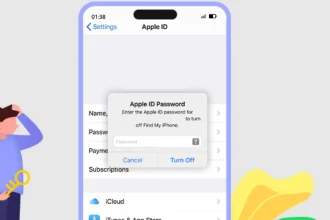iPhone şarj seslendirme özelliğini kullanmak için kestirmeler adlı uygulamayı kullanabilirsiniz. Çoklu özelleştirme işlemleri içinde birden çok hizmet eklemeniz mümkündür.


Kestirmeler, uygulamalarla bir ya da daha fazla görevi yerine getirmek için kullanılan güzel bir özellik. Kendi kestirmenizi oluşturmanız için çoklu adımlarla güzel şeyler çıkarmanız mümkün. Örnek olarak koşarken müzik listesinin devreye girmesini sağlayabilirsiniz. Oluşturacağınız bir kestirme işlemi ile koşu halinde müziklerin çalmasını sağlarsınız.
Apple cihazınızdaki kullanılan uygulamalarla ve internet içerikleri ve servislerle etkileşimi bu özellikle uygulamanız çok kolay.
iPhone şarj seslendirme seçeneği
Sesli olarak şarj etme işlemini kestirmeler denilen uygulama üzerinden yapacaksınız. Bu alan ülkemizde pek kullanılmıyor diye düşünüyoruz. Bir nevi bot hazırlama gibi bir şey olarak belirtelim. Yapmak istediğinizi ufak bir ayar kurcalaması ile yapacaksınız. Yeter ki, mevcutta olan seçenekleri biraz kurcalayıp ne neye yarıyor bakınız.
iPhone şarj seslendirme ayarları nasıl yapılır?
1- Kestirmeler uygulamasını çalıştırın.


2- “Kişisel otomasyon” adlı butona dokunun.
3- Ekranınızı aşağıya doğru kaydırın ve “Pil düzeyi” adlı seçeneğe dokunun.
4- İçeriğindeki ibreyi sağa ya da sola sürükleyerek, %0′ dan %100 kadar bir seviye ayarlayın.
5- Biz %65 olarak ayarladık. Sonraki ile devam ettik.


6- Burada “Müzik çal”, “Mesaj gönder” ya da “Uygulamayı aç” seçeneklerinden size uygun olanı seçip devam edin. İsterseniz “İşlem ekle” ile daha detaylı işlemlere göz atarsınız. Mesela, “Ara” başlığından ilgili seviyeye geldiğinde hangi kişiyi seçerseniz onu aramayı sağlarsınız.
7- Onay işleminden sonra ilgili kestirme eklenmiş olacak. Burada isterseniz, hareket halinde veya koştuğunuzda ne yapacağınızı belirlemeniz mümkün.



Kestirmeler seçenekleri çalışmıyor mu?
Kestirmeler veya içeriğinden otomasyon çalışmıyor gibi sorunlarda ilk aklımıza gelen, verilmesi gereken izinlerin verilmediği. Bunun için ayarlardaki “Kestirmeler” ve neyi çalıştırmak istiyorsanız onu yönetmeye izin vermeniz gerekiyor. Bunun için ekranınızda sizi yönlendirecek bilgiler olacak.
Duruma göre cihazınızı yeniden başlatıp tekrardan bir kestirme ayarı yapın. Baktınız olmuyor o zamanda ayar sıfırlamasını uygulayın. Sonrasında, iPhone sesli şarj etme adımlarını tekrardan uygularsınız.
Ayarların sıfırlanması
Geneldeki “Sıfırla ve aktar” / Sıfırla ve Tüm ayarları sıfırla işlemini uygulayın. Burada sonradan yapılan ayarların sıfırlanması gerçekleşecek. Yani telefona atanan zil sesi, bildirim sesleri vs vs.
Kestirmeler otomasyon nedir?
Otomasyon, elle herhangi bir şeyi çalıştırılmak yerine belirleyeceğiniz bir olayı ayarlayarak kolaylık sağlayan hizmetin aracı. Bu özelliği kullanarak kişisel, ev veya iş otomasyonu ayarlama imkanına sahipsiniz. İlgili otomasyonu kestirme vardığına göre, belli bir hareket veya gün saate göre çalışması sağlanır.
Kestirmeleri nerede bulunur?
Uygulamanın ana ekranında alt köşedeki Galeri kullanılarak kullanıma müsait kestirmelerden oluşan koleksiyonlara ulaşacaksınız. Kestirmelere göz atmanız için ve nasıl oluşturulduğunu görmeniz için Galeri özelliğini keşfetmenizi öneriyoruz. Beğeneceğiniz herhangi bir kestirmeyi, tek dokunuşunuzla kestirmeler koleksiyonunuza ekleme imkanına sahipsiniz.
iPhone şarj seslendirme resimli anlatımı buraya kadar.
Sonraki: iPhone resimdeki yazıyı kopyalama